我们在查看以及 编辑CAD图纸的时候,经常需要将CAD图纸转为PDF文档或者JPG等图片格式,这些在电脑端的CAD软件上都是可以实现的,其实在我们CAD看图王APP上也是可以实现的,今天就给大家介绍一下在手机端的CAD看图王中如何将CAD图纸导出PDF以及图片格式。
浩辰CAD看图王手机版提供了iOS和安卓两个版本,满足苹果和安卓用户的使用,可通过扫描二维码下载使用:
iOS版下载
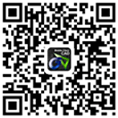
Android版下载

CAD看图王可以将图纸导出为PDF和图片格式,十分便捷。下面为大家介绍一下导出的具体操作方法和导出后查看PDF或图片路径:
iOS系统
1.打开图纸,界面右下方有导出按钮,点击之后选择导出PDF或者图片,以PDF为例(安卓以图片为例)。
2.进入导出PDF界面,可以设置导出的文件名、选择纸张大小、纸张方向、颜色、范围(导出的范围可以是当前视图,也可以选择全图或者窗口,选择窗口之后会返回到图纸界面有一个绿色的虚线框,可以移动以及放大缩小来确定窗口的位置,窗口选定之后点击完成)、是否布满图纸,所有的都确定之后点击界面上方的导出。
3.选择导出之后会跳出选择文件夹页面,选择您要将导出的文件保存在哪一个文件夹下面,确定好之后点击界面下方的确定。
4.系统提示导出成功,确定,完成导出。
5.完成之后可以根据自己导出时选择的路径来查看导出的PDF格式图纸。
安卓系统
1.打开图纸,界面右下方有导出按钮,点击之后选择导出PDF或者图片,以图片为例(iOS以PDF为例)。
2.选择导出图片格式之后,界面出现一个绿色的虚线框,可以移动以及放大缩小来确定图片的位置,图片选定之后点击完成。
3.进入导出图片界面,可以设置导出的文件名、文件路径(点击后面的三个点,选择您要将导出的文件保存在哪一个文件夹下面,确定好之后点击界面左下方的确定)、存储格式(存储格式有bmp、jpg以及png)、位深度(32、24和16)。
4.确定之后点击界面右上角的提交,则图片导出成功。
5.完成之后可以根据自己导出时选择的路径来查看导出的图片。
浩辰CAD看图王手机版,原CAD手机看图(海外版本DWG Fastwww)可以帮助您在手机、PAD上查看、编辑、批注CAD图纸 文件,随时随地共享您的设计创意。
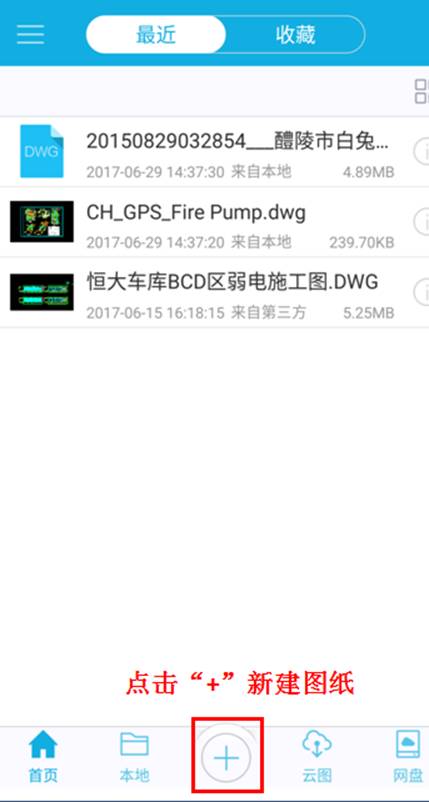
2019-07-12

2019-07-12

2019-07-12
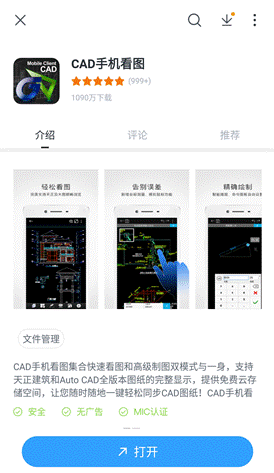
2019-07-12

2019-07-12
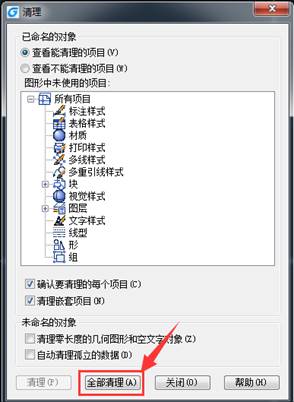
2019-07-12

2019-07-12

2019-07-12

2019-07-12

2019-05-22

2019-05-22

2019-05-22
